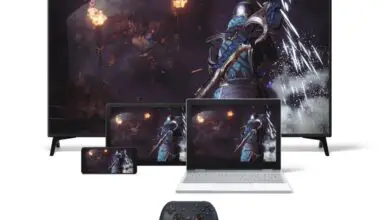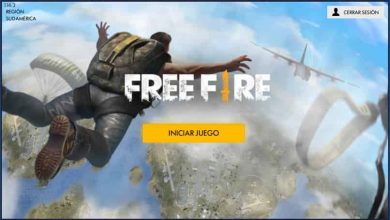Perché Steam non apre o non avvia i giochi per me su Windows 10? – Soluzione finale

Steam è una delle migliori piattaforme di gioco in circolazione. Ciò è dovuto principalmente al suo grande catalogo e a tutte le funzioni che ha la sua interfaccia. Tuttavia, non tutto può essere roseo, ed è per questo che oggi imparerai perché Steam non avvia i giochi in Windows 10?
Non c’è niente di più frustrante per un giocatore che non essere in grado di avviare il gioco che stava aspettando da così tanto tempo di scaricare o giocare, questa sensazione di frustrazione può persino trasformarsi in rabbia, ma per evitarlo, questo tutorial, cosa farai vedere che il prossimo è la tua ancora di salvezza. Va notato che quanto segue che leggerai non viene utilizzato per ripristinare giochi Steam danneggiati o corrotti, è solo per avviare buoni giochi.
Perché Steam non avvia i giochi su Windows 10?
Prima di iniziare con la guida che ti aiuterà a risolvere il problema di Steam che non avvia i giochi in Windows 10, devi tenere presente che ci sono molti fattori per cui ciò può accadere, quindi oggi ti verranno fornite diverse soluzioni generali che dovrebbero porre fine alla questione.
Il primo di questi è il più semplice, ma è comunque efficace, quello che devi fare è aprire il «Windows Task Manager», al suo interno, cercare qualsiasi processo relativo a Steam e finirlo.

Dopodiché apri di nuovo il gioco per vedere se funziona, in caso contrario prova ad aprire l’applicazione con i permessi di amministratore, ciò si ottiene facendo clic con il tasto destro del mouse sul collegamento e scegliendo «Apri con i permessi di amministratore», se non aperto, avrai per far fuori l’artiglieria pesante.
Va notato che questi due processi precedenti servono anche per accelerare e aumentare la velocità di download di Steam, quindi dovresti anche eseguirli ogni volta che ne hai bisogno.
Aggiorna Steam e Windows 10
Uno dei problemi più comuni per i quali i giochi Steam non si aprono è il fatto che non hai una nuova versione del programma o Windows 10 stesso.
Per verificare che Steam sia nella sua ultima versione, devi andare nella sezione «Steam», quindi su «Verifica aggiornamenti», lì ti verrà comunicato la versione che hai e se ce n’è una nuova, nel caso di Windows 10 lo stesso PC dovrebbe avvisarti.
Problemi di connessione
Molti utenti della piattaforma hanno segnalato che collegando il router direttamente con un cavo Ethernet al PC si pone fine al problema per cui Steam non avvia i giochi in Windows 10.
Questo perché il client Steam non entra nella rete allo stesso modo del browser, quindi a volte possono esserci interferenze con il router che utilizzi. Oltre a questo, ogni volta che si verifica questo problema, dovresti anche controllare lo stato dei server Steam, perché il problema potrebbe non essere tuo.
Antivirus e altri programmi fastidiosi!
In molti dei casi in cui Steam non avvia i giochi in Windows 10, il problema è dovuto al fatto che sul tuo PC è presente un programma che influisce sulla connettività con la rete, per risolverlo devi rimuovere i programmi o dare le autorizzazioni necessarie per eseguire Steam.
![]()
I programmi che di solito interferiscono sono gli antivirus, poiché questi influiscono sulla connessione rilevando alcuni giochi che utilizzano la protezione dalla copia come dannosi, quindi se salti l’errore, dovrai disabilitare il tuo antivirus o eliminarlo (nel caso tu possa aggiungere i permessi a Steam puoi farlo anche tu).
Un altro programma che colpisce sono le VPN, perché impediscono al client di entrare nel server, per risolvere il problema con loro, devi solo disattivarle o aggiungere i permessi per il transito di Steam (è meglio disattivare).
Svuota la cache dell’app!
Infine, in modo che tu possa finalmente porre fine al tuo problema e puoi continuare a indagare su altre cose su questa piattaforma come il processo per condividere i giochi tramite Steam, tutto ciò che devi fare è svuotare la cache, puoi farlo andando nella cartella C: File di programma (X86) Steam ed eliminazione di appcache.